Excel中经常需要使用到自动求和公式,自动求和具体该如何操作呢?接下来小编举例简单的例子告诉大家excel设置自动求和公式的方法。excel设置自动求和公式的方法设置自动求和公式步骤1:将鼠标放在要求和数据区域的紧挨着的下面一个单元格,如下图的D10单元格,然后点击【开始】-【自动求和】按钮就可以自动求D......
excel函数多层嵌套实例 if嵌套学习分享 如何写出一个多层嵌套公式的思路和步骤
Excel函数
2021-11-25 09:30:44
我一直觉得excel函数多层嵌套太难了,特别是IF函数,套得头晕,其实都是思路不清晰的原因。
看看下面这个案例计算补助。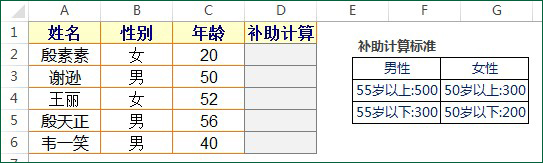 右边是补助计算标准:性别为男性,年龄55岁以上补助为500,年龄55岁以下补助为300;性别为女性,年龄50岁以上补助为300,年龄50岁以下为200。 现在的问题,在D列写出公式计算补助。该如何下手呢?我们一起理一下思路,分布学习函数嵌套。说起函数嵌套,不知道怎么想起了小学二年级的数学脱式计算,一步步算。 第一步:先写公式罗列出性别分类处理。 D2单元格先写下公式:=IF(B2="女",1,2),下拉。
右边是补助计算标准:性别为男性,年龄55岁以上补助为500,年龄55岁以下补助为300;性别为女性,年龄50岁以上补助为300,年龄50岁以下为200。 现在的问题,在D列写出公式计算补助。该如何下手呢?我们一起理一下思路,分布学习函数嵌套。说起函数嵌套,不知道怎么想起了小学二年级的数学脱式计算,一步步算。 第一步:先写公式罗列出性别分类处理。 D2单元格先写下公式:=IF(B2="女",1,2),下拉。  IF函数单独使用大家都会,如果B2单元格是“女”,就返回1,否则就返回2。 第二步:分类处理女性补助。 咱们在第一步的公式基础上再整理:=IF(B2="女",1,2),我们选中公式中的1,写出公式:IF(C2>=50,300,200),取代1。如果C2单元格年龄大于等于50,补助为300,否则为200。 此时,效果如下:
IF函数单独使用大家都会,如果B2单元格是“女”,就返回1,否则就返回2。 第二步:分类处理女性补助。 咱们在第一步的公式基础上再整理:=IF(B2="女",1,2),我们选中公式中的1,写出公式:IF(C2>=50,300,200),取代1。如果C2单元格年龄大于等于50,补助为300,否则为200。 此时,效果如下: 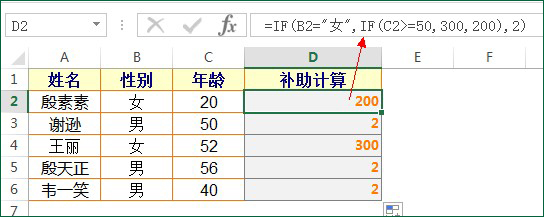 第三步,最后再分类处理男性补助。方法和第二步完全一样。 在上一步的公式基础上再整理:=IF(B2="女",IF(C2>=50,300,200),2),我们选中公式中的2,写出公式:IF(C2>=55,500,300),取代2。如果C2单元格年龄大于等于55,补助为500,否则为300。 此时,效果如下:
第三步,最后再分类处理男性补助。方法和第二步完全一样。 在上一步的公式基础上再整理:=IF(B2="女",IF(C2>=50,300,200),2),我们选中公式中的2,写出公式:IF(C2>=55,500,300),取代2。如果C2单元格年龄大于等于55,补助为500,否则为300。 此时,效果如下: 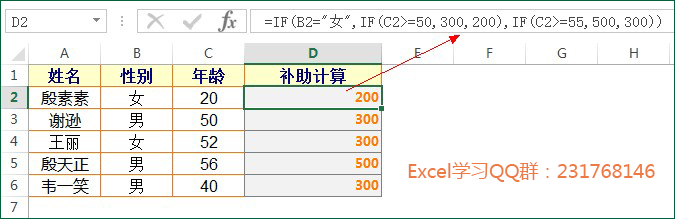 通过三步分解,咱们就写出了完整公式:=IF(B2="女",IF(C2>=50,300,200),IF(C2>=55,500,300)),完成补助计算。
通过三步分解,咱们就写出了完整公式:=IF(B2="女",IF(C2>=50,300,200),IF(C2>=55,500,300)),完成补助计算。 标签: excel函数多层嵌套if嵌套excel多层嵌套公式
相关文章
